Comment configurer une campagne de rétention dans Pushwoosh
Même si vous avez déjà réussi à intégrer et à activer un utilisateur, cela peut ne pas suffire pour qu’il continue à utiliser votre application pendant longtemps. Créez des campagnes de rétention dans le Customer Journey Builder de Pushwoosh pour inciter les utilisateurs à revenir sur votre application et réduire le taux de churn.
Conseils pour créer une campagne de rétention efficace :
- Apportez de la valeur : montrez comment votre application divertira vos utilisateurs ou les aidera à résoudre leurs problèmes.
- Personnalisez la communication : envoyez du contenu qui correspond aux préférences de l’utilisateur, adressez-vous aux utilisateurs par leur nom et utilisez un ton amical.
- Utilisez plusieurs canaux : envoyez des notifications push, affichez des messages in-app ou lancez des campagnes d’e-mails de rétention en fonction du type de votre entreprise et de l’étape à laquelle se trouve actuellement votre utilisateur.
- Améliorez continuellement vos campagnes : expérimentez avec la segmentation et le moment de l’envoi, analysez le comportement des utilisateurs, réduisez les abandons et créez du contenu et des offres plus pertinents.
Ci-dessous, nous vous montrerons comment créer deux types de campagnes de rétention dans le Customer Journey Builder : une campagne de rétention d’utilisateurs et une campagne de rétention de clients. Dans nos exemples, ces deux types de campagnes ont des objectifs de conversion différents : la campagne de rétention d’utilisateurs incite à effectuer l’action cible dans l’application, tandis que la campagne de rétention de clients motive les acheteurs à effectuer un autre achat. Comme les objectifs diffèrent, le parcours client est également différent pour ces deux types de campagnes.
Campagne de rétention d’utilisateurs
Anchor link toÉlaborons une campagne de rétention pour une application d’entraînement sur abonnement payant. Une fois terminée, elle ressemblera à ceci :
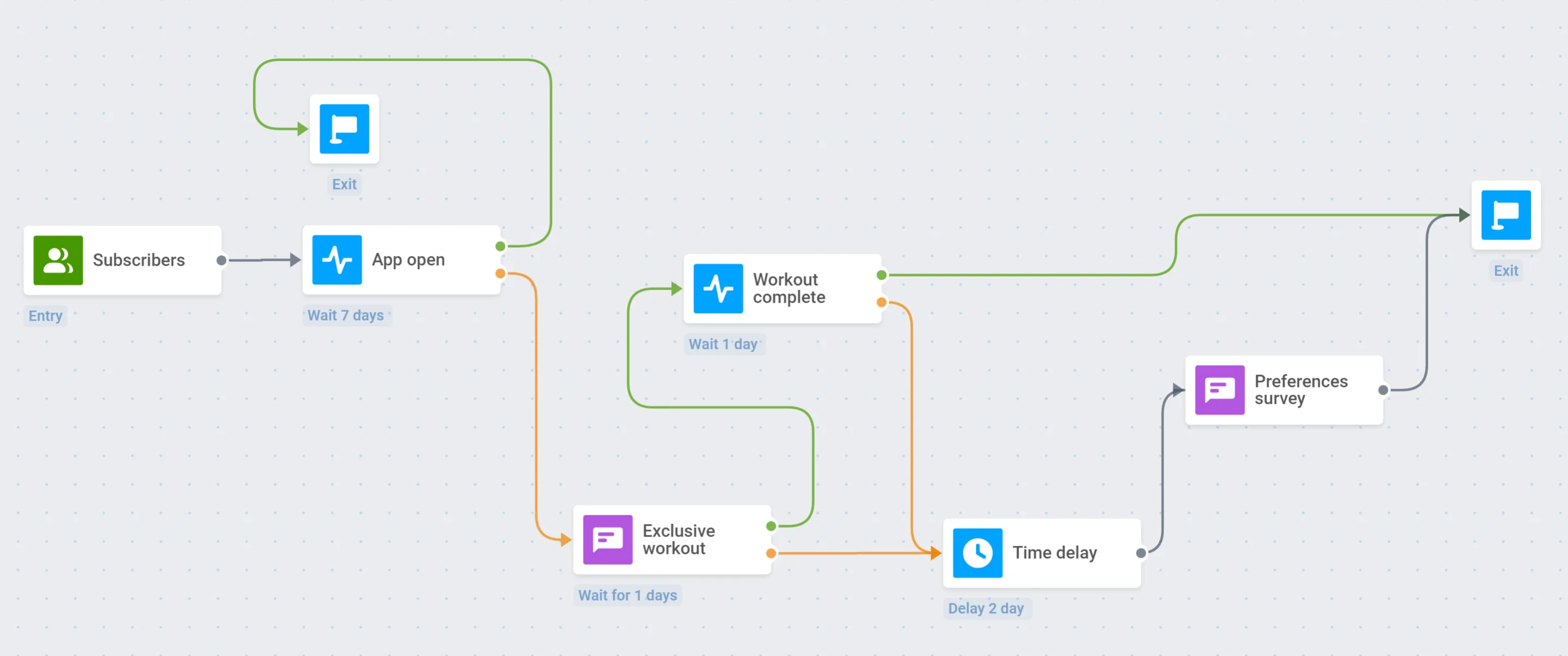
1. Objectif de conversion
Il est nécessaire de définir un objectif de conversion pour que les utilisateurs n’entrent pas à nouveau dans le même parcours s’ils ont déjà atteint l’objectif. Nous supposerons que notre campagne de rétention d’utilisateurs atteint son objectif si un utilisateur termine l’entraînement.
Tout d’abord, nous créerons l’événement Workout complete événement dans le projet Pushwoosh et le configurerons dans notre application d’entraînement d’exemple en utilisant l’API postEvent.
Après cela, nous commencerons à créer un nouveau parcours client. Dans la barre supérieure, nous cliquerons sur Conversion Goals et sélectionnerons l’événement Workout complete. Nous voulons que le parcours se termine pour l’utilisateur qui déclenche l’événement cible, nous activerons donc cette option puis appliquerons les modifications :
2. Point d’entrée et déclencheur
Nous voulons lancer une campagne de rétention pour les abonnés de l’application qui n’ont pas ouvert l’application depuis sept jours.
Tout d’abord, nous ajouterons l’Audience-based Entry et sélectionnerons Subscribers comme source d’audience :
Ensuite, nous ajouterons l’élément Wait for Trigger et spécifierons l’événement par défaut PW_ApplicationOpen avec une période d’attente de sept jours :
Si un utilisateur ouvre l’application au moins une fois dans les sept jours, il quittera le parcours :
3. Première notification push
Si un utilisateur n’a pas ouvert l’application au moins une fois en sept jours, nous lui enverrons une notification push lui proposant d’essayer un entraînement exclusif :
Maintenant, divisons le flux en fonction de si cette notification push est ouverte ou ignorée :
Nous définirons également des Heures de silence pour empêcher les utilisateurs de recevoir des notifications push d’entraînement à des moments inappropriés :
4. Déclencheur d’entraînement
pour ceux qui ont ouvert la première notification push
Si un utilisateur clique sur la notification push, nous vérifierons s’il a terminé l’entraînement.
Tout d’abord, nous configurerons l’événement Workout complete dans l’application et le projet Pushwoosh. Ensuite, nous ajouterons l’élément Wait for Trigger avec l’événement Workout complete sélectionné :
Si un utilisateur termine l’entraînement, il quittera le parcours :
5. Délai
pour ceux qui n’ont pas ouvert la première notification push ou n’ont pas terminé l’entraînement
Si un utilisateur ignore la notification push ou ne termine pas l’entraînement, nous attendrons deux jours avant d’envoyer quoi que ce soit d’autre. Pour ce faire, nous ajouterons l’élément Time Delay :
6. Deuxième notification push
Après le délai spécifié, nous enverrons la deuxième notification push invitant les utilisateurs à répondre à un sondage et à nous parler de leurs préférences. Ce sondage nous aidera à améliorer notre application d’entraînement et à lancer des campagnes personnalisées à l’avenir.
Après avoir envoyé la deuxième notification push, nous terminerons le parcours :
Campagne de rétention de clients
Anchor link toComme exemple de campagne de rétention de clients, nous créerons un parcours client pour une application de vêtements. Une fois terminé, il ressemblera à ceci :
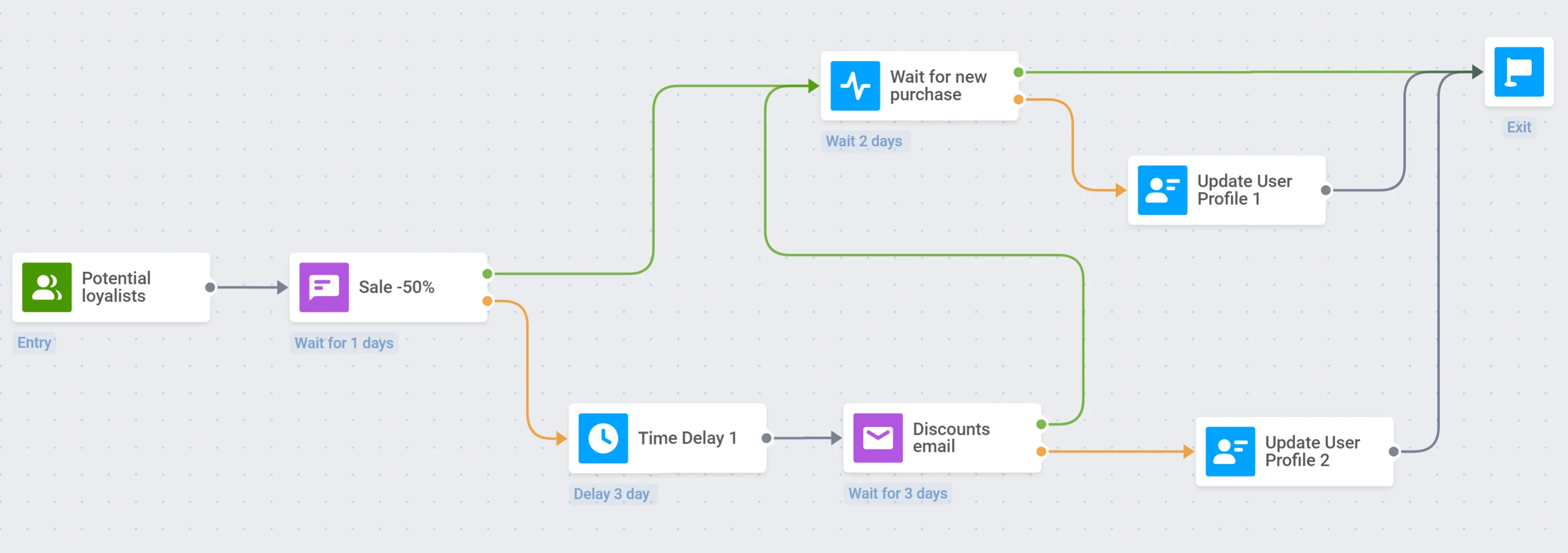
1. Objectif de conversion
Il est nécessaire de définir un objectif de conversion pour que les utilisateurs n’entrent pas à nouveau dans le même parcours s’ils ont déjà atteint l’objectif. Nous supposerons que notre campagne de rétention de clients atteint son objectif si un utilisateur effectue un achat.
Dans la barre supérieure de la nouvelle fenêtre de parcours client, nous cliquerons sur Conversion Goals et sélectionnerons l’événement par défaut PW_InAppPurchase. Nous voulons que le parcours se termine pour l’utilisateur après le déclenchement de l’événement, nous activerons donc cette option puis appliquerons les modifications :
2. Point d’entrée et déclencheur
Nous allons lancer une campagne de rétention pour les clients qui ont acheté quelque chose récemment. Nous voulons motiver ces personnes à acheter plus souvent et à améliorer leur fidélité à notre application de commerce électronique.
Tout d’abord, nous calculerons les segments d’utilisateurs qui ont effectué un achat dans notre application au moins une fois. Pour ce faire, nous irons à la section de segmentation RFM et sélectionnerons l’événement par défaut PW_InAppPurchase :
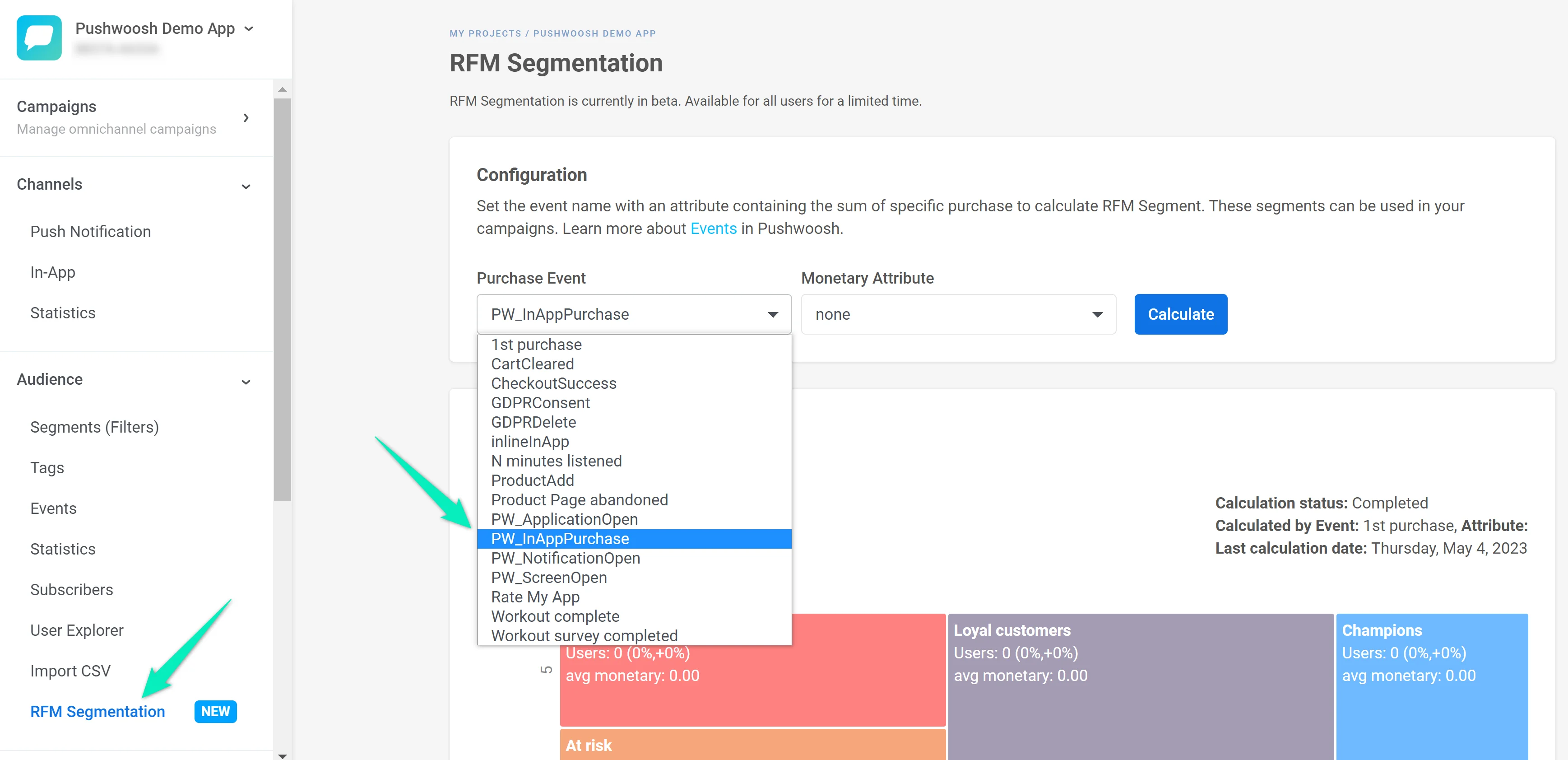
Pushwoosh créera automatiquement plusieurs segments de clients d’utilisateurs qui ont effectué l’événement PW_InAppPurchase. Nous utiliserons le segment Potential loyalists car il inclut les clients qui ont acheté quelque chose récemment.
Maintenant, nous ajouterons l’Audience-based Entry et sélectionnerons RFM Potential loyalists comme source d’audience :
3. Notification push
Nous enverrons à nos Potential loyalists une notification push concernant la vente dans notre application d’exemple :
Divisons le flux en fonction de si le client a ouvert la notification push :
Il est également important de définir des Heures de silence pour que les utilisateurs ne reçoivent pas de notifications push à des heures indues :
4. Déclencheur de nouvel achat
pour ceux qui ont ouvert la notification push
Si un utilisateur est intéressé par notre vente et clique sur la notification push, nous vérifierons s’il effectue un nouvel achat dans les deux jours.
Pour ce faire, nous ajouterons l’élément Wait for Trigger et spécifierons l’événement par défaut PW_InAppPurchase avec une période d’attente de deux jours :
Si un utilisateur effectue un nouvel achat, il quittera le parcours :
5. Tagguer les utilisateurs qui n’ont pas effectué d’achat
pour ceux qui ont ouvert la notification push mais n’ont rien acheté
Si un utilisateur a ouvert la notification push mais n’a rien acheté dans les deux jours, nous mettrons à jour son profil pour lui attribuer le Tag Retention drop-off avec la valeur Didn’t like the sale. Cela nous permettra de créer un segment de clients qui étaient intéressés par la vente mais n’ont rien trouvé de convenable. Plus tard, nous pourrons réfléchir à ce qui pourrait intéresser davantage ces clients et lancer une autre campagne de rétention pour eux.
6. Délai
pour ceux qui n’ont pas ouvert la notification push
Si un utilisateur ignore la notification push, nous attendrons trois jours avant d’envoyer quoi que ce soit d’autre. Pour ce faire, nous ajouterons l’élément Time Delay :
7. E-mail
Après le délai spécifié, nous enverrons un e-mail avec une sélection de vêtements à prix réduit.
Tout d’abord, demandez à votre équipe de développement de configurer la plateforme E-mail.
Ensuite, créez l’e-mail en utilisant l’éditeur d’e-mails Drag & Drop de Pushwoosh ou l’éditeur de code HTML.
Ensuite, nous ajouterons l’élément Email à notre parcours et sélectionnerons le modèle que nous avons créé. Nous diviserons le flux et attendrons que l’e-mail soit ouvert pendant trois jours :
Si un client ouvre l’e-mail, nous attendrons un nouvel achat dans les deux jours, puis le parcours se poursuivra comme décrit aux étapes 4 et 5 :
8. Tagguer les utilisateurs qui n’ont pas ouvert l’e-mail
Si un utilisateur n’a pas ouvert l’e-mail dans les trois jours, nous mettrons à jour son profil pour lui attribuer le Tag Retention drop-off avec la valeur Not interested in offers. En utilisant ce Tag, nous pourrons créer un segment de clients qui ne sont pas intéressés par une offre dans le cadre de notre campagne de rétention ou qui ne sont pas prêts à acheter des vêtements pour le moment. Nous pourrons lancer une autre campagne de rétention pour ces clients à l’avenir.